ASUS ROG Strix Z490-I Gaming
Igasugune mini-ITX süsteem koos ROG Strix Z490-I Gaming emaplaadiga saab palju paremini hakkama, kui tema väikesest suurusest võiks eeldada. Võimendatud energiatarne, innovatiivne passiivne jahutus ja täiesti uuenduslik kolmekordne jahutusblokk. Z490-I on suurepärane valik uute Intel protsessoritele.
Emaplaadi tagant võib leida ühe Intel I225-V 2.5 Gigabite’i toega ühenduspesa, mis peaks olema tavakasutajale piisav. Ning lisaks on olemas ka traadita ühendus Wi-Fi 6 toega, mille ühenduskiirus on umbes 2.4 Gbps. Rõõm on näha tootjaid paigaldamas emaplaatidele paremaid ühenduspesasid kui üks Gigabite ning seda sellepärast, et platvorm on võimas ja sellest saavad kasu need, kes võtavad platvormi kasutamiseks just tööjaama tagamõttega. Kõige ideaalsem oleks olnud näha viie Gigabite toega ühenduspesa, kuid see oleks samas tõstnud emaplaadi hinda ning 2.5G ühenduspesadega ruuterid on muutumas aina populaarsemaks võrreldes viie Gigabite toe ruuteritega.
USB tugi on emaplaadil hea. Omades ühte USB 3.2 teise generatsiooni Type-C pesa kiirusega 10 Gbps. Tulles tavaliste pesade juurde, siis emaplaadil on olemas kolm USB 3.2 teise generatsiooni Type-A pesa – kiirusega kuni 10 Gbps. Liskas kaks USB 3.2 esimese generatsiooni Type-A pesa – kiirusega kuni 5 Gbps. Vanematest ühenduspesadest on võimalik leida kaks USB 2.0 pesasid. Kõrval märkusena, et PS/2 pesa ei ole.
Sisemiste USB-e tugi on kasutajasõbralik – enamus RGB kontrollerid ja kõikühes vesijahutid kasutavad USB 2.0 pesasid. Ühesõnaga emaplaadilt on võimalik leida kaks USB 2.0 pesa ning kaks esimese generatsiooni USB 3.2 pesa kiirusega 5 Gbps ja ühe USB 3.2 teise generatsiooni pesa kiirusega 10 Gbps. Ainuke koht kus viriseda oleks USB 2.0 pesade arv, kuid samas ühe lisapesa panek oleks äkki vähendanud teiste pesade arvu. Lisaks kui väga vaja, siis saab ühe 3.0 pesa ümber ühendada pikendusega 2.0 pesadeks – kui 2.0 pesadest peaks puudust tulema.
Heli jaoks on tugi olemas kolme audio pesa abil. Kes rohkem tahab uurida, siis heli eest vastutab ROG SupremeFX võimaldades kasutada kaheksat heli kanalit. Vasak ja parem helikanal on eraldi kihtidel, et tagada puhas signaal.
Emaplaadil on I/O kilp eelnevalt tootja poolt emaplaadi külge ehitatud – praktilise poole pealt ei anna midagi juurde, kuid see näeb kena välja ning teeb ehitamise mugavamaks. Emaplaadilt on kasutaja elu kergemaks tegemiseks BIOS’i nupp, et taastada süsteemi algsed sätted. Väikse lisana peaks mainima, et emaplaadil on vähemalt neli tulukest, mis võimaldavad teha veaotsingut. Tulukese näitavad ära, kas tegu on BOOT, VGA, DRAM või CPU-ga, kuid täpsemat infot ei saa.
Pildi edastamiseks saab kasutada emaplaadi tagant leitavat HDMI pesa, mis toetab eraldusvõimet kuni 4096 x 2160, kuid seda ainult 30 Hz sagedusel. Lisaks HDMI pesale on olemas DisplayPort 1.2 pesa, mis toetab eraldusvõimet 4096 x 2304 ja 60 Hz värskendussagedust.
Pesasid on kokku üks – mida enamat ikka tahda nii väikslet emaplaadilt. Kõrvalmärkusne võib öelda, et ühte PCIE 16x pesa on võimlaik jagada pooleks, kui sul peaks olema isu pusida – ametlikult ei ole emaplaat nii mõeldud kasutamiseks.
Rääkides veel emaplaadi pesadest, siis kõik kasutajale vajalik on olemas. Andmeladustuse poolest on kasutajal võimalus paigaldada kaks M.2 kettast ning neli SATA 6Gb/s ketast, emaplaat toetab Raid 0, 1, 10 funktsioone. Mälude tugi on emaplaadil märkimisväärne, võimaldades ülekiirendust kuni 4800 MHz, kasutades kahe kanali tehnoloogiat. Maksimaalselt toetab emaplaat 64 GBi, mida saab paigutada emaplaadil kahele olevasse pesasse olenemata, mis protsessoriga on tegu.
BIOS ja Programmid
ASUS omab väga head UEFI ülesheitust ning kergesti mõistetavaid funktsioone ehk kasutajaliides on väga hea. Nagu iga UEFI süsteemiga võtab see natuke aega, et saada asi käppa, kuid see ei võta kaua. Ülesehitus on sarnane eelnevatele versioonidele ning kes on varem kasvõi natukenegi kokku puutunud tunneb ennast nagu kodus. Tavaks on saanud, et tootjad annavad kasutajale kaks ülesehitust, üks, mis omab väga vähe informatsiooni, kuid ajab asja ära ehk siis ASUS’e puhul on tegu EZ Mode’iga ning teine, mis siis omab kõike liugureid ja muutujaid on siis Advanced Mode, mida soovitaksin kõigile, kuna mõnikord võib nii midagi huvitavat leida ning äkki tekib isegi huvi üle kiirendamise vastu.
Ülekiirendamine
ASUS AI teeb automaatse (või manuaalse) üle kiirendamise kergemaks ja kiiremaks kui kunagi varem. Üle kiirendamine on tehtav nii Windowsi keskkonnas kui ka otse UEFI kaudu. Lisaks suudab AI jälgida temperatuure, ventilaatorite kiiruseid ning elektrinõudlust ja vajaduselt ventilaatoreid kiiremaks seada.
Ülekiirendamine viib tehnika viimasele piirile, testides emaplaadi vastupidavust kuumusele ja suurenevale voolukogusele ning annab ülevaate kasutatud komponentide kvaliteedi kohta. Ülekiirendust ei pruugi igaüks kasutada oma süsteemi peal, kuna soovib säästa komponentide eluiga, kuid hea on teada kui kvaliteetne on süsteem ja milleks see võimeline on.
Tulemused
Emaplaadi testimiseks sai kasutatud järgnevaid programme:
• Cinebench R15
• Cinebench R20
• Blender
• AIDA64 Memory
• 3DMark Time Spy
• 3DMark Fire Strike
• Rendering
• Games
Testimine sujus hästi, ei esinenud ühtegi viga ega probleemi. Testimist saaks edasi arendada kasutades erinevad programme, kuid see muutuks ajamahukaks ning erinevused on väga väikesed. Kõige lõpus on välja töötud kokkuvõttev diagramm, mis peaks andma üldise ülevaate, kus mingi emaplaat oma võimsuse poolest on, tegu ei ole just kõige täpsema ülevaatega, aga vähemalt annab kiire ülevaate olukorrast.
Cinebench R15


Cinebench R20


Blender

AIDA64 Memory

3DMark Time Spy

3DMark Fire Strike

Rendering

Games

Lisainfo